Lenovo V330 User Manual
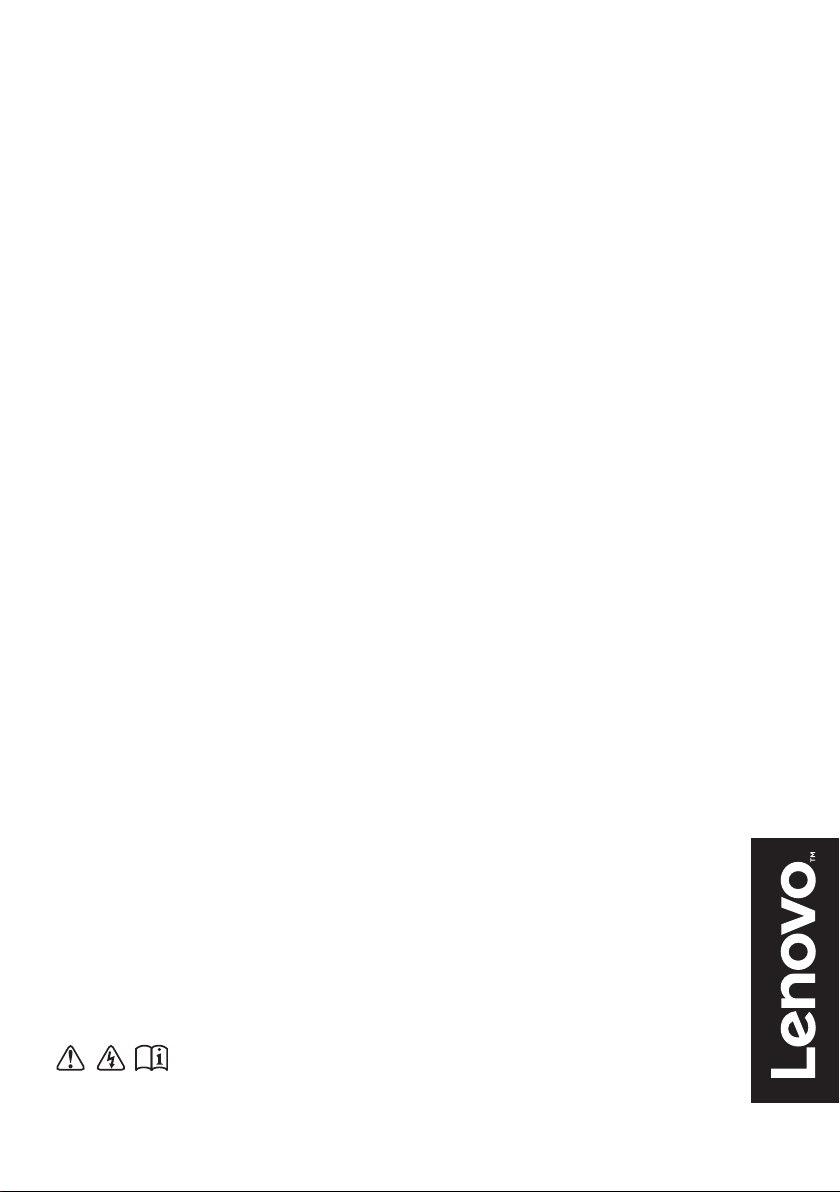
Lenovo V330/V130
Uživatelská příručka
Než začnete používat počítač, přečtěte si
bezpečnostní poznámky a důležité rady, které
naleznete v přiložených příručkách.
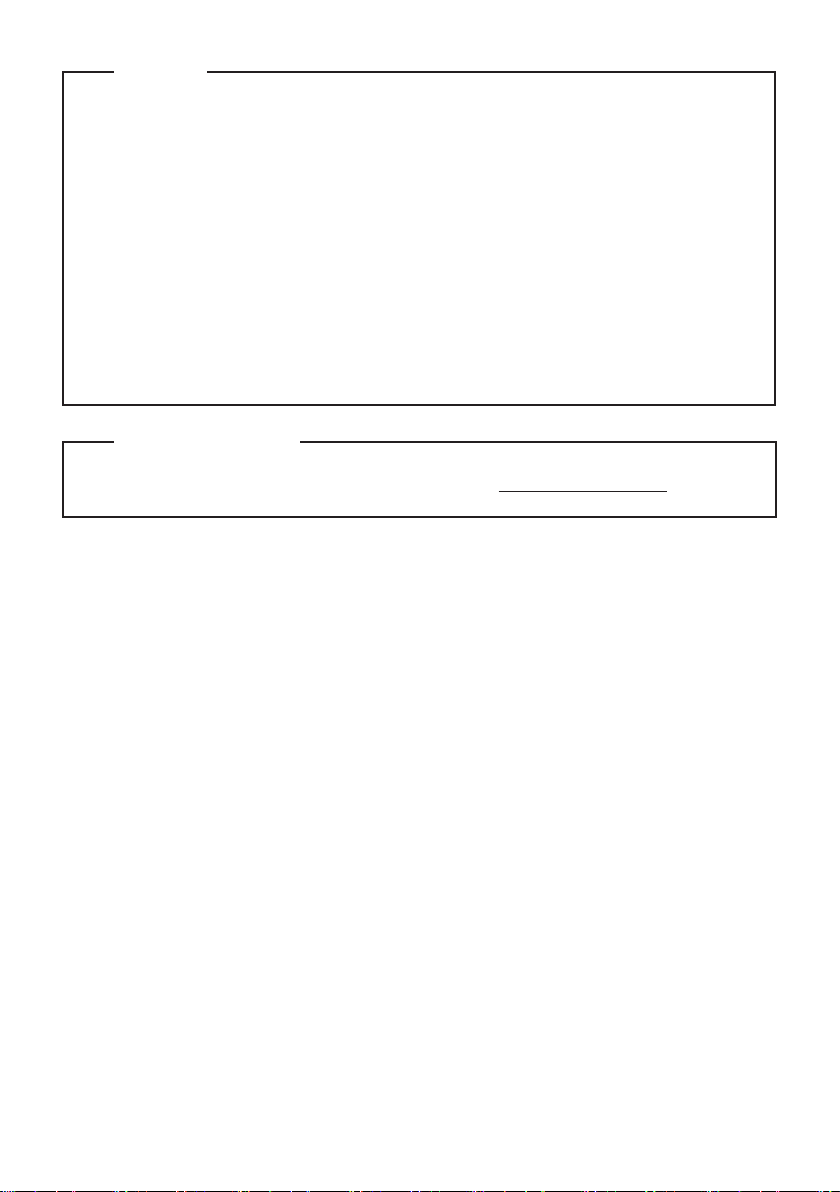
Poznámky
•
Před používáním produktu si musíte přečíst Příručka s bezpečnostními aobecnými informacemi
Lenovo.
•
Některé pokyny v této příručce mohou předpokládat, že používáte operační systém Windows® 7 nebo
Windows 10. Pokud používáte jiný operační systém Windows, některé postupy se mohou mírně
lišit. Pokud používáte jiný operační systém, některé postupy pro vás nemusí platit.
Vlastnosti a funkce popsané v této příručce jsou společné většině modelů. Některé funkce
•
nemusejí být dostupné na vašem počítači nebo váš počítač může obsahovat funkce, které nejsou
popsané v této uživatelské příručce.
Pokud není uvedeno jinak, ilustrace v této příručce platí pro model Lenovo V330-15IKB.
•
Obrázky v této příručce se mohou lišit od skutečného produktu. Viz skutečný výrobek.
•
Když je počítač v režimu napájení z baterie, port Typ-C a port USB podporují dokování pouze
•
těch zařízení, která mají zdroj napájení.
Upozornění k předpisům
•
Podrobnosti naleznete v části Guides & Manuals na webu http://support.lenovo.com.
První vydání (září 2017)
© Copyright Lenovo 2017.
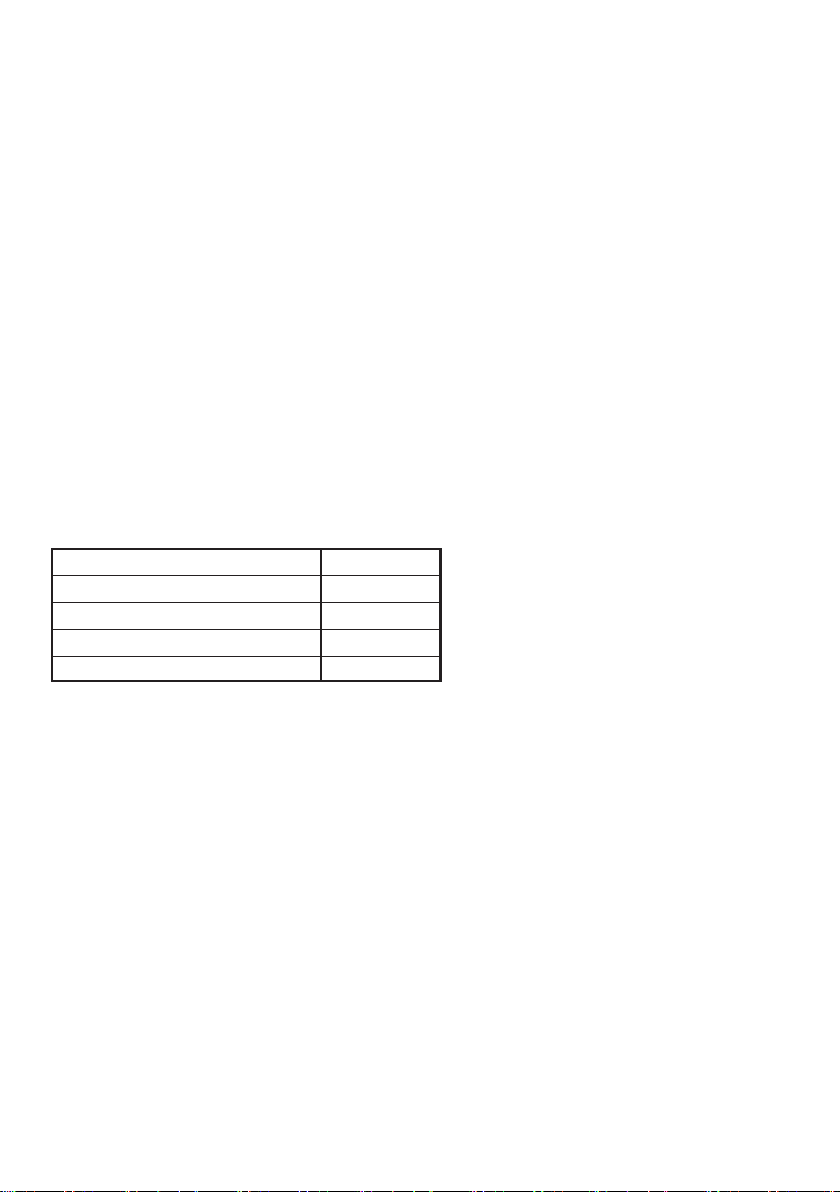
Lenovo
Uživatelská příručka
Pokud není uvedeno jinak, pokyny a technické informace v této příručce platí pro následující
notebooky Lenovo.
Název modelu MT
Lenovo V330-15ISK
Lenovo V330-15IKB
Lenovo V130-15IGM
Lenovo V130-15IKB
81AW
81AX
81HL
81HN
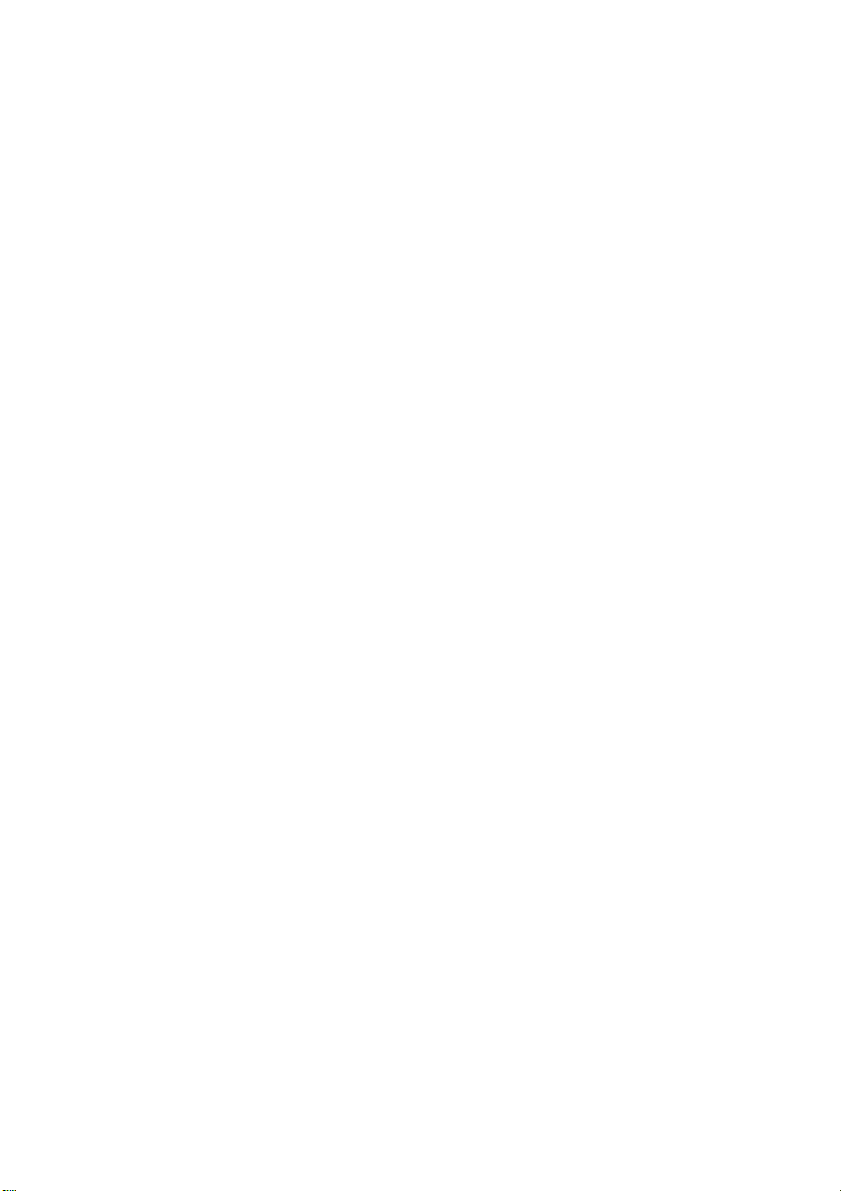
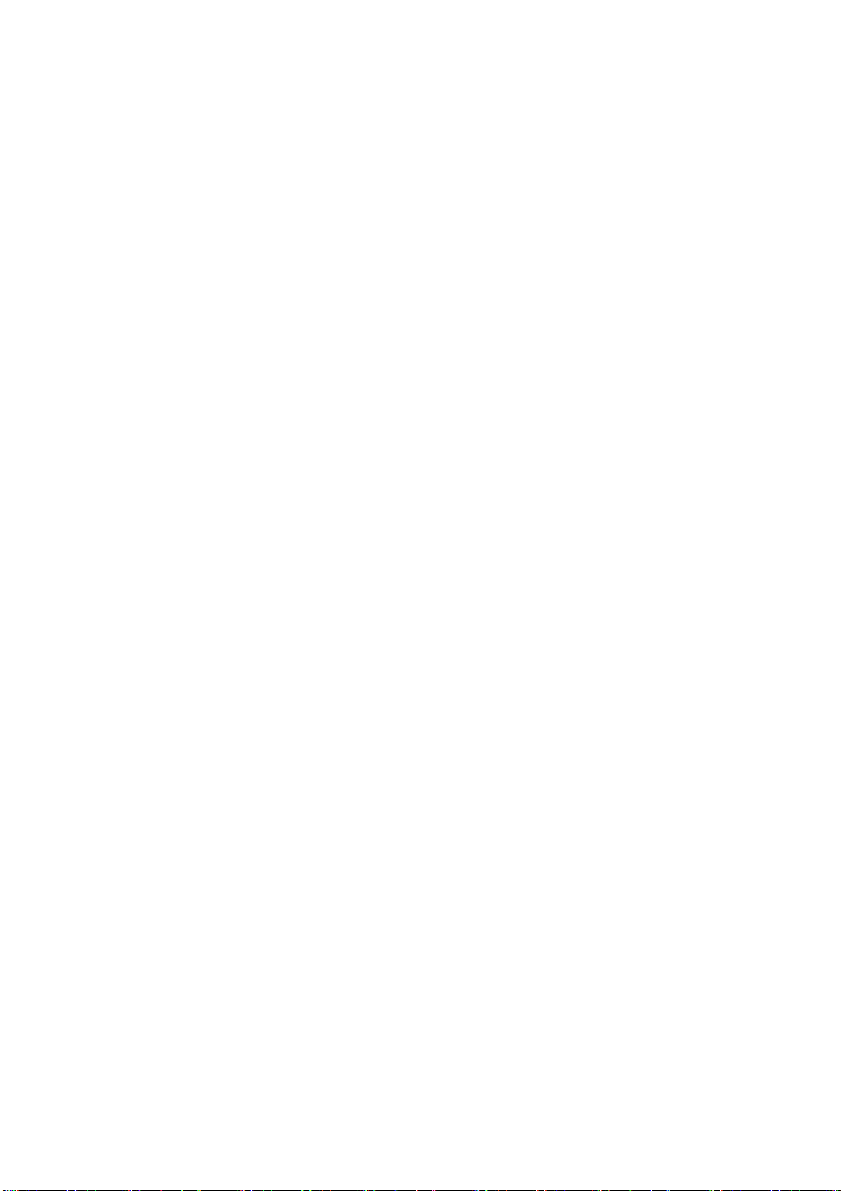
Obsah
Kapitola 1. Seznámení s počítačem................................................................................................. 1
Pohled shora
Pohled zleva
Pohled zprava
Pohled zespodu
Kapitola 2. Zahájení používání systému Windows....................................................................... 14
První konfigurace operačního systému
Úsporné režimy
Připojení k bezdrátové síti
Nápověda a podpora
Rozhraní operačního systému (pro operační systém Windows 10)
Úlohy a správa plochy (pro operační systém Windows 10)
Kapitola 3. Systém obnovy............................................................................................................. 20
Lenovo OneKey Recovery System
Reset this PC (Obnovit počítač do továrního nastavení)
Kapitola 4. Odstraňování potíží...................................................................................................... 22
Časté otázky
Odstraňování potíží
Příloha A. Pokyny CRU ................................................................................................................... 29
Výměna vyměnitelného modulu (u vybraných modelů)
Ochranné známky ........................................................................................................................... 31
..................................................................................................................................................... 1
..................................................................................................................................................... 6
................................................................................................................................................. 10
.............................................................................................................................................. 13
.......................................................................................................... 14
.............................................................................................................................................. 14
............................................................................................................................. 16
...................................................................................................................................... 16
............................................................... 17
.......................................................................... 19
................................................................................................................ 20
............................................................................... 21
................................................................................................................................................... 22
........................................................................................................................................ 25
............................................................................... 29
i
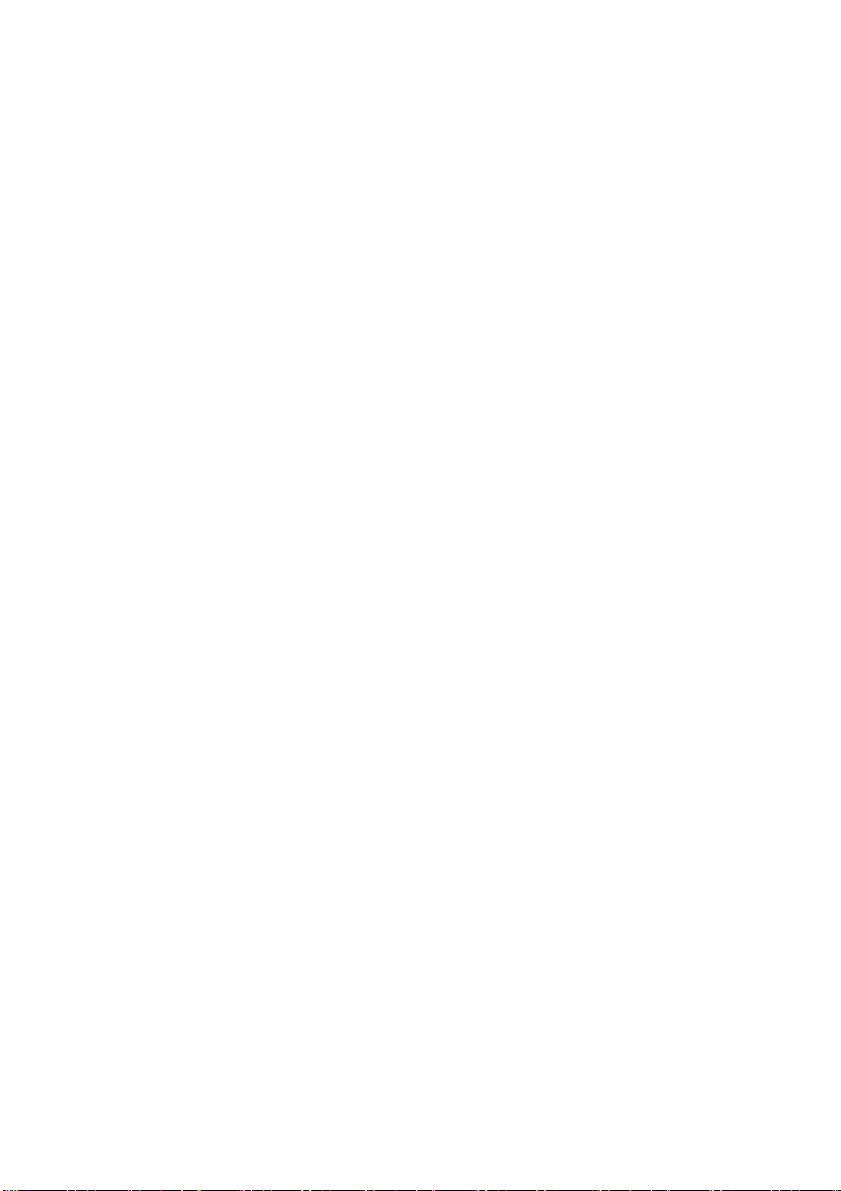
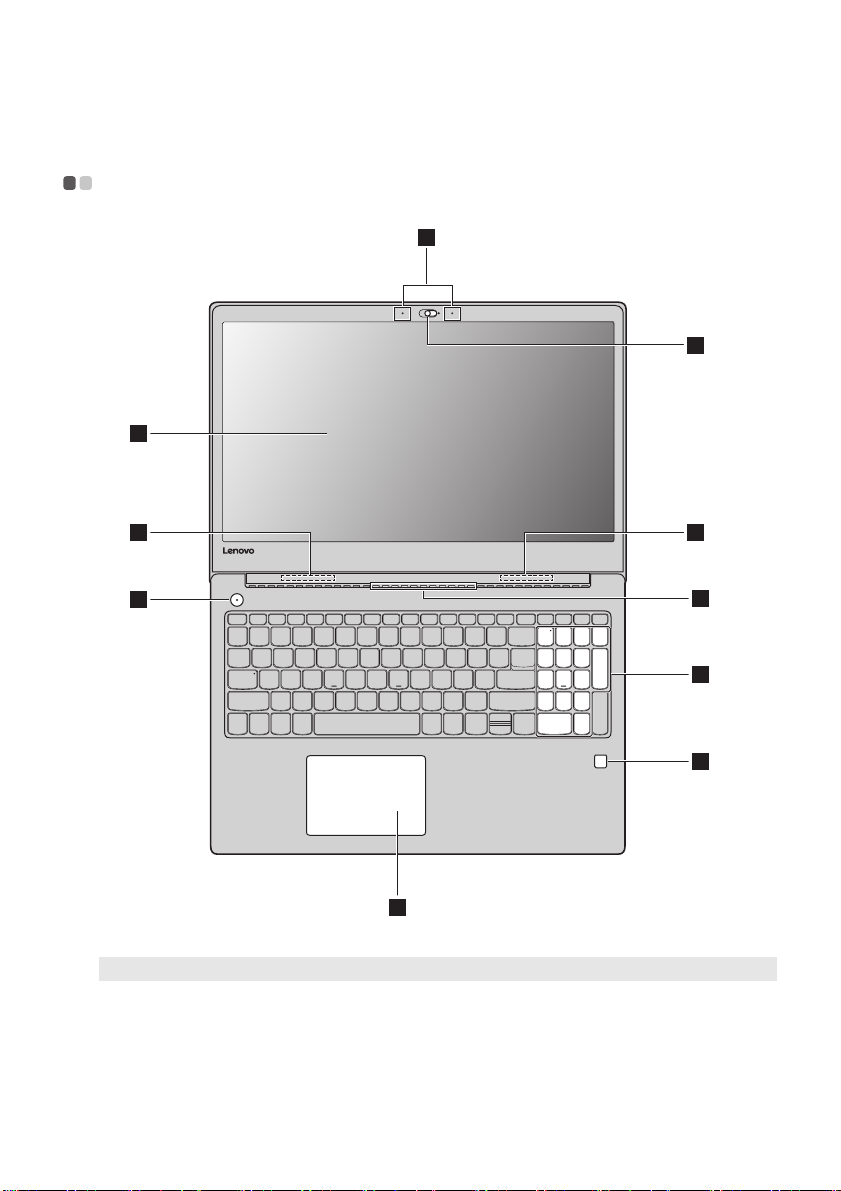
Kapitola 1. Seznámení s počítačem
Pohled shora - - - - - - - - - - - - - - - - - - - - - - - - - - - - - - - - - - - - - - - - - - - - - - - - - - - - - - - - - - - - - - - - - - - - - - - - - - - - - - - - - - - - - - - - - - - - - - - - - - - - - - - - - - - - - - -
1
3
2
4
6
9
Poznámka: Části ohraničené přerušovanou čárou označují součásti, které nejsou viditelné z vnějšího pohledu.
Upozornění:
• Neotevírejte panel displeje o více než 180 stupňů. Při zavírání panelu displeje dbejte na to, abyste mezi panelem a
klávesnicí nenechávali tužky nebo jiné předměty. Jinak hrozí poškození displeje.
4
5
7
8
1
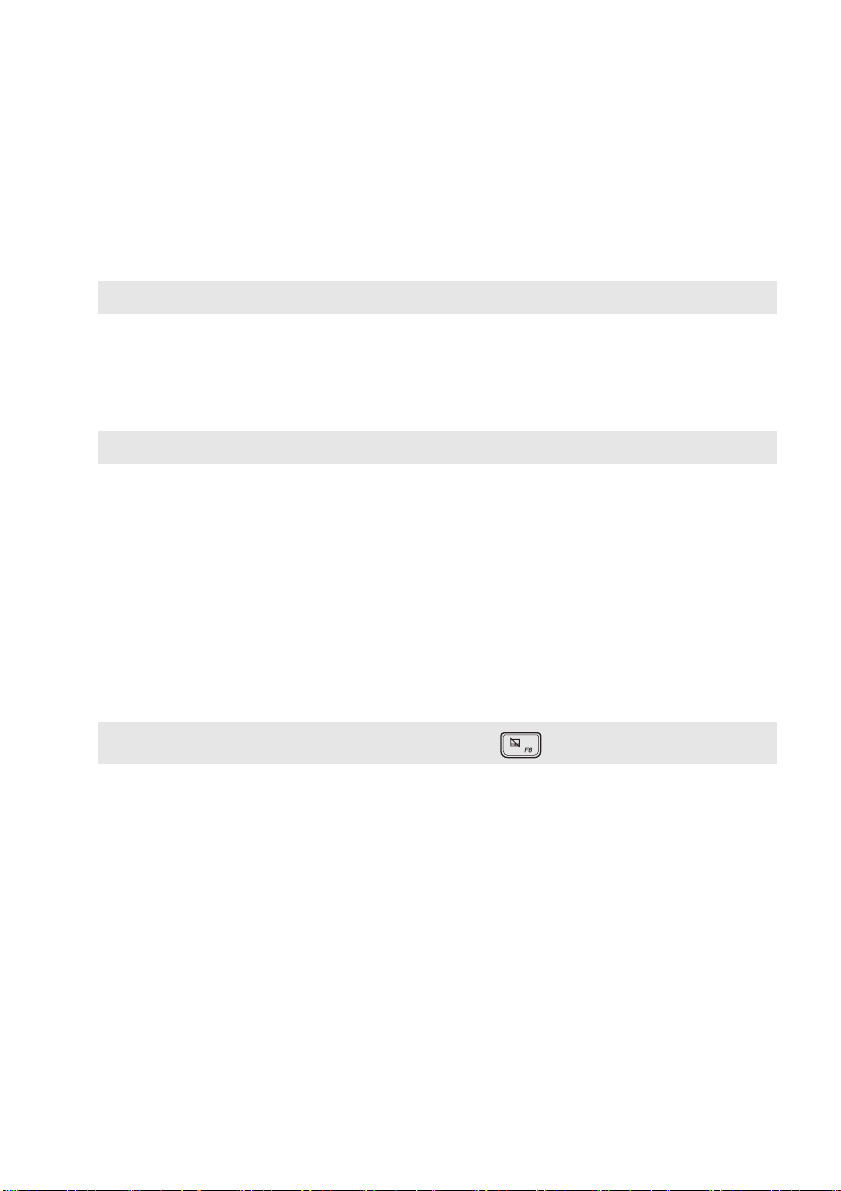
Kapitola 1. Seznámení s počítačem
Vestavěný mikrofon
a
(u vybraných modelů)
Integrovaná kamera (u
b
Zaznamenává zvuk, takže jej lze použít pro videokonference, hlasové hovory
nebo pro záznam zvuku.
Kameru používejte pro videokomunikaci nebo pořizování fotografií.
vybraných modelů)
Poznámka: Posuvem krytu kamery můžete kameru aktivovat nebo deaktivovat.
Displej počítače
c
Antény bezdrátové sítě
d
LAN
Ventilační otvory
e
Poznámka: Zkontrolujte, zda nejsou blokovány, aby nedošlo k přehřátí počítače.
Vypínač
f
Numerická klávesnice
g
Čtečka otisků prstů (u
h
Displej s podsvícením LED nabízí vynikající vizuální výstup.
Připojují se k bezdrátovému adaptéru LAN pro odesílání a příjem bezdrátových
rádiových signálů.
Odvádí horký vzduch ven.
Toto tlačítko stiskněte pro zapnutí počítače.
Podrobnosti naleznete v části „Používání klávesnice“ na straně 3.
Registruje otisky prstů, které lze použít jako hesla pro zabezpečení počítače.
vybraných modelů)
Tou chpad
i
Poznámka: Touchpad můžete zapnout/vypnout stiskem tlačítka F6 ( ).
Touchpad plní úlohu běžné myši.
Jednodílný multidotykový ClickPad: Chcete-li posunout ukazatel na
obrazovce, posuňte prstem po touchpadu ve směru, kterým chcete, aby se
ukazatel pohnul.
Oblast pro kliknutí levým tlačítkem: Kliknutí v této oblasti odpovídá funkci
kliknutí levého tlačítka běžné myši.
Oblast pro kliknutí pravým tlačítkem: Kliknutí v této oblasti odpovídá funkci
kliknutí pravého tlačítka běžné myši.
2

Kapitola 1. Seznámení s počítačem
Používání klávesnice
Numerická klávesnice
Klávesnice obsahuje samostatnou numerickou klávesnici. Chcete-li numerickou klávesnici zapnout nebo
vypnout, stiskněte klávesu Num Lock.
3
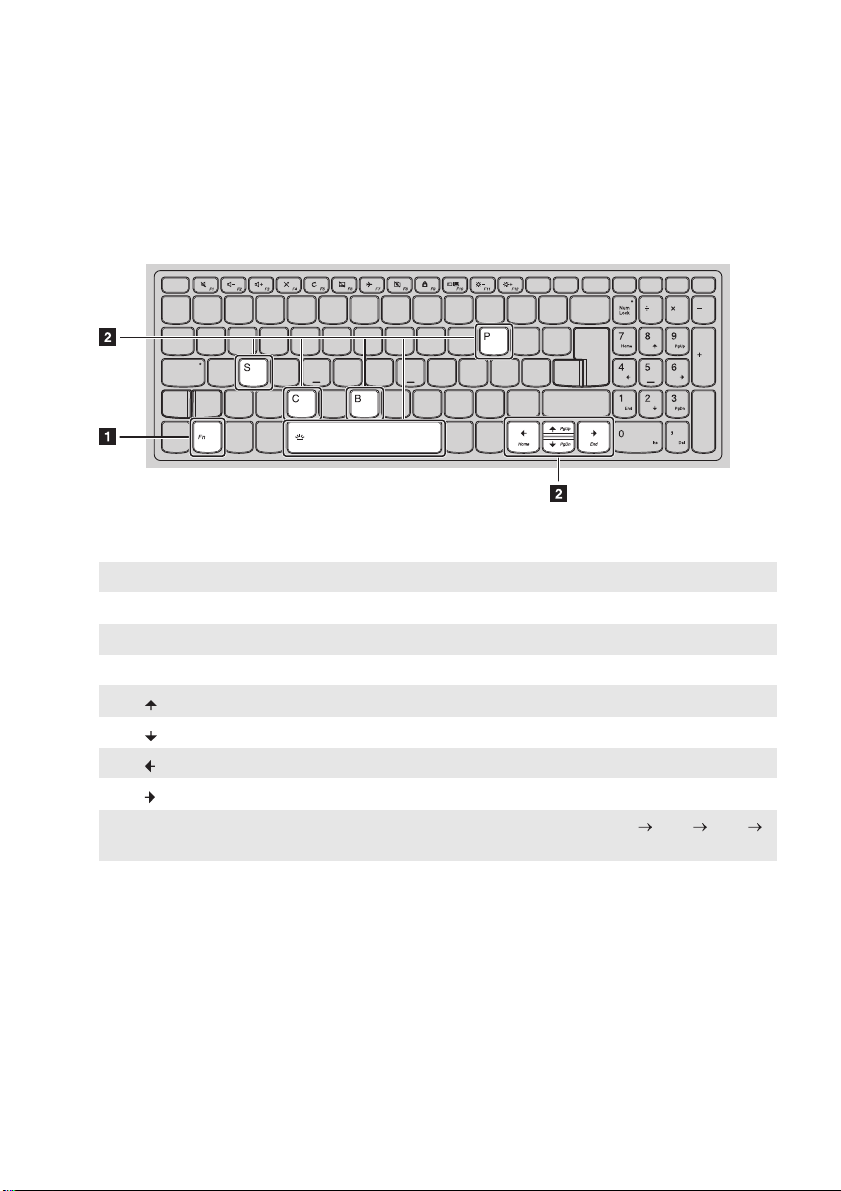
Kapitola 1. Seznámení s počítačem
a
b
Kombinace funkčních kláves
Pomocí funkčních kláves můžete okamžitě měnit provozní funkce. Chcete-li tuto funkci použít, stiskněte a
přidržte klávesu Fn ; pak stiskněte jednu z funkčních kláves .
Níže je uveden popis funkcí každé funkční klávesy.
Fn + B: Aktivuje funkci přerušení.
Fn + P: Aktivuje funkci pauzy.
Fn + C: Zapne/vypne zámek posouvání.
Fn + S: Aktivuje požadavek na systém.
Fn + : Aktivuje funkci tlačítka Pgup.
Fn + : Aktivuje funkci tlačítka Pgdn.
Fn + : Aktivuje funkci klávesy Domů.
Fn + : Aktivuje funkci koncové klávesy.
Fn + Mezerník
(u vybraných modelů):
Slouží k nastavení podsvícení klávesnice (vypnuto slabé jasné
vypnuto).
4
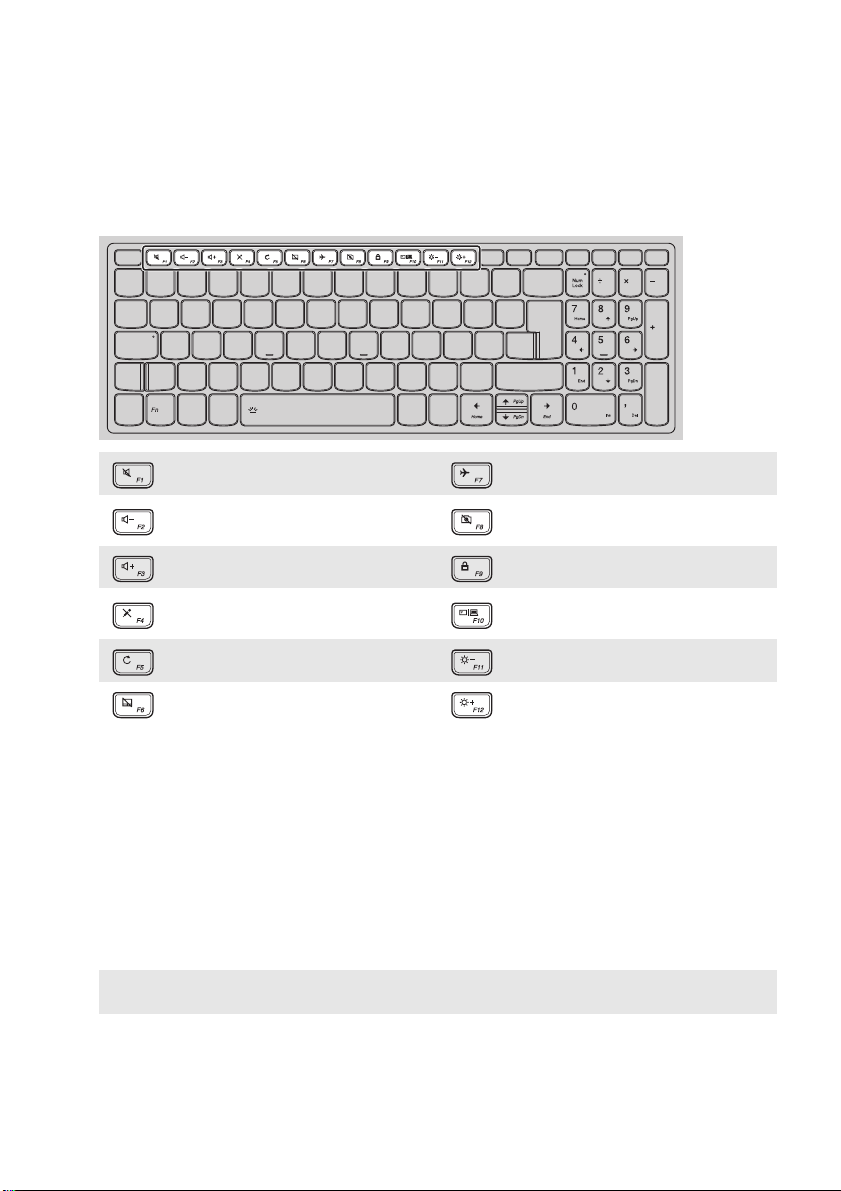
Kapitola 1. Seznámení s počítačem
Klávesové zkratky
Stiskem příslušných klávesových zkratek získáte rychlý přístup k některým systémovým nastavením.
: Vypne/zapne zvuk. : Zapne/vypne režim letadlo.
: Snižuje úroveň hlasitosti. :
: Zvyšuje úroveň hlasitosti. : Zamyká obrazovku.
Zapíná/vypíná mikrofon
:
(u vybraných modelů).
: Obnoví plochu nebo aktivní okno. : Sníží jas displeje.
: Zapne/vypne touchpad. : Zvýší jas displeje.
Zapíná/vypíná integrovanou kameru
(u vybraných modelů).
Přepíná zobrazení mezi počítačem a
:
externím zobrazovacím zařízením.
Nastavení režimu klávesových zkratek
Ve výchozím nastavení lze funkce klávesových zkratek použít stisknutím příslušné klávesové zkratky.
Režim klávesových zkratek lze ovšem vypnout v Nástroji pro nastavení systému BIOS.
Vypnutí režimu klávesových zkratek:
1 Vy pn ěte počítač.
2 Stiskněte tlačítko Novo a potom vyberte možnost BIOS Setup (Nastavení systému BIOS).
3 V Nástroji pro nastavení systému BIOS otevřete nabídku Configuration (Konfigurace) a změňte
nastavení položky HotKey Mode (Režim klávesových zkratek) z hodnoty Enabled (Zapnuto) na
hodnotu Disabled (Vypnuto).
4 Otevřete nabídku Exit (Konec) a vyberte možnost Exit Saving Changes (Ukončit a uložit změny).
Poznámka: Když je vypnutý režim klávesových zkratek, můžete funkce klávesových zkratek použít stisknutím
klávesy Fn a příslušné klávesové zkratky.
5
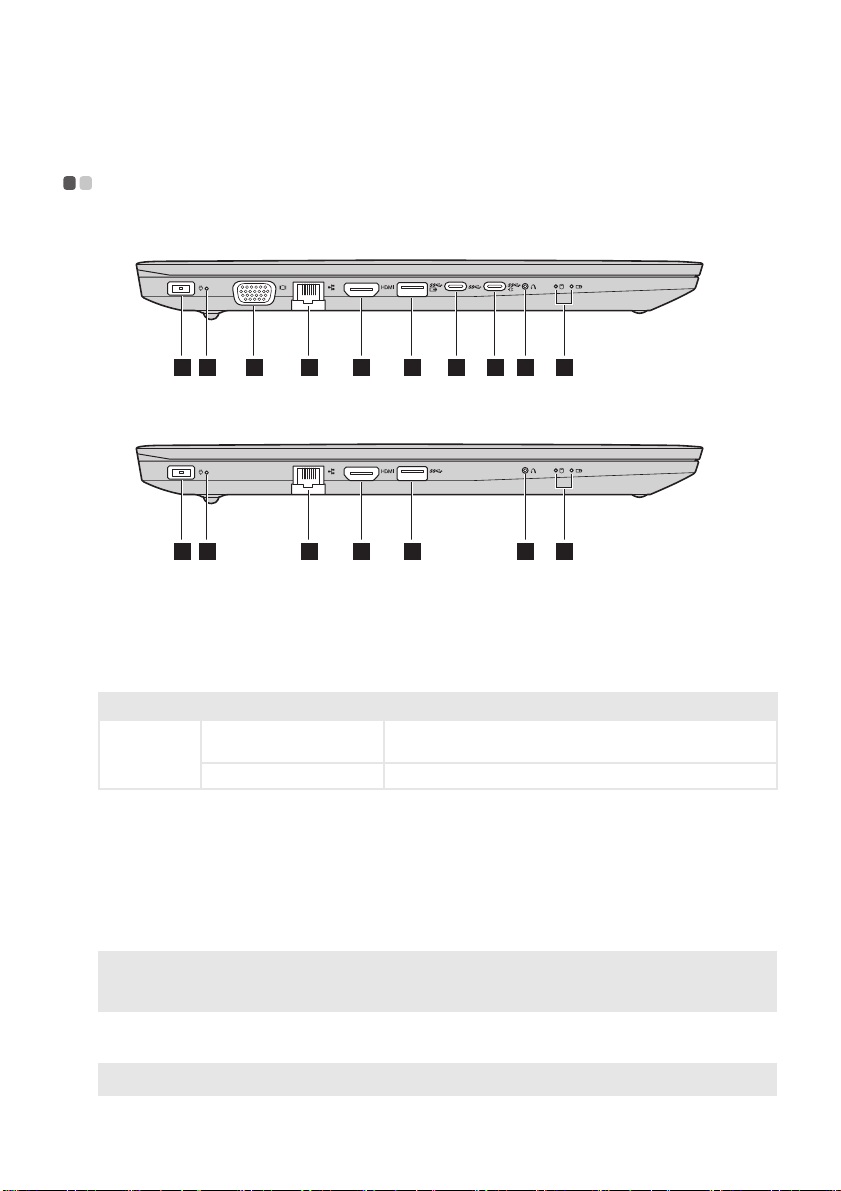
Kapitola 1. Seznámení s počítačem
Pohled zleva - - - - - - - - - - - - - - - - - - - - - - - - - - - - - - - - - - - - - - - - - - - - - - - - - - - - - - - - - - - - - - - - - - - - - - - - - - - - - - - - - - - - - - - - - - - - - - - - - - - - - - - - - - - - - - - - -
Lenovo V330-15ISK/Lenovo V330-15IKB/Lenovo V130-15IKB
1 2 3 4 5 6 97 8 10
Lenovo V130-15IGM
1 2 4 5 6 9 10
Konektor napájecího
a
Sem připojte napájecí adaptér.
adaptéru
Ukazatel stavu napájení
b
Indikátor Indikátor stavu Význam
Zapojte napájecí adaptér (který je zapojen do fungující elektrické
zásuvky) k počítači.
c
Ukazatel stavu
napájení
Port VGA
Zapnuto (svítí bíle)
Nesvítí Odpojte napájecí adaptér od počítače.
Slouží k připojení externích zobrazovacích zařízení.
(u vybraných modelů)
Port RJ-45
d
Port HDMI
e
Port USB 3.0
f
Poznámky:
• Vybrané modely podporují funkci AOU (stále zapnuté USB).
• Podrobnosti naleznete v části „Připojení zařízení USB“ na straně 8.
Port Typ-C
g
(u vybraných modelů)
Poznámka: Tento konektor USB Typ-C nepodporuje připojení rozšiřujících dokovacích stanic ani port replikátorů.
Slouží k připojení počítače k ethernetové síti.
Připojení k zařízením se vstupem HDMI, jako je televizor nebo externí displej.
Slouží k připojení zařízení USB.
Port typu-C je kompatibilní s:
• USB 3.1
6
